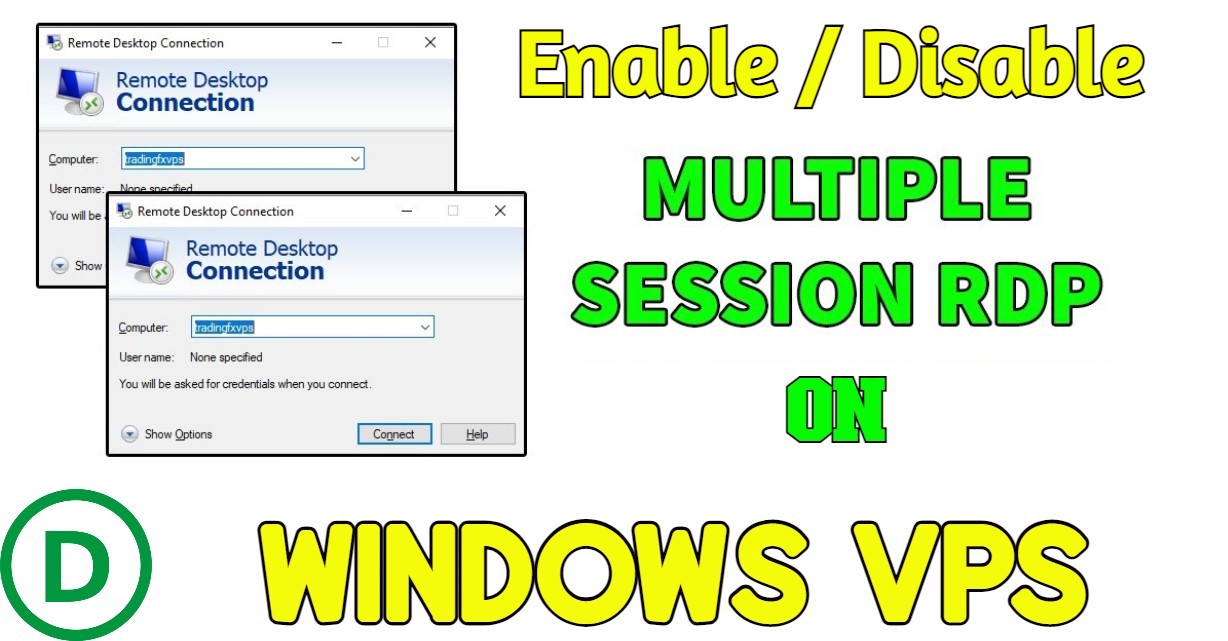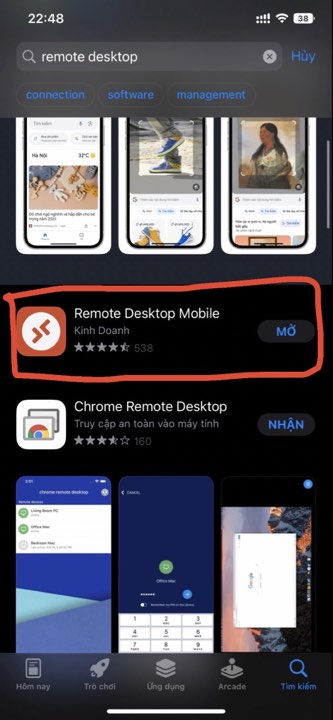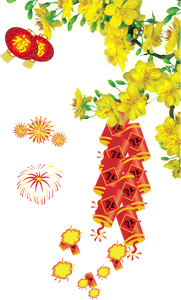LDPlayer là trình giả lập chơi game Android cho phép bạn chơi các trò chơi di động yêu thích của mình trên PC. Nó hỗ trợ các tựa game phổ biến như PUBG Mobile, Standoff 2, Call of Duty Mobile, Brawl Stars, Roblox và nhiều tựa game khác. Trình giả lập tương thích với Windows này hỗ trợ tất cả các ứng dụng Google Play và đi kèm với các ứng dụng được cài đặt sẵn.
Sử dụng trình giả lập chơi game Android trên PC giúp nâng cao hiệu suất chơi game mà không phải lo lắng về khả năng tương thích của thiết bị di động với các trò chơi cụ thể. Nó cũng mang lại lợi thế khi chơi trên màn hình lớn hơn.
Trong những trường hợp mà một số trò chơi không khả dụng trong trình giả lập do chặn địa lý, sử dụng proxy cho LDPlayer là một giải pháp thực tế. Điều này không chỉ bỏ qua các lệnh chặn và hạn chế mà còn đảm bảo ẩn danh hoàn toàn trực tuyến bằng cách thay thế địa chỉ IP thực của bạn. Có một số phương pháp để thiết lập proxy trong LDPlayer, chúng tôi sẽ khám phá chi tiết hơn ở phần tiếp theo.
Thiết lập proxy từng bước trong LDPlayer
Phương pháp đầu tiên để tích hợp proxy vào LDPlayer trên PC là sử dụng ứng dụng Postern, một ứng dụng proxy chuyên dụng, vì trình giả lập không có chức năng tích hợp để tích hợp proxy riêng.
- Nhấp vào biểu tượng bánh răng trên màn hình chính của trình giả lập để mở cài đặt.
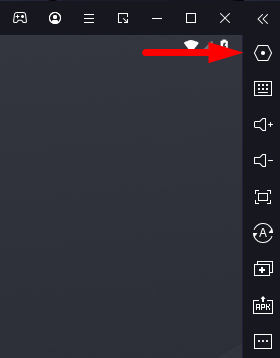
- Điều hướng đến phần “Mạng” và kích hoạt tùy chọn “Kết nối mạng”.
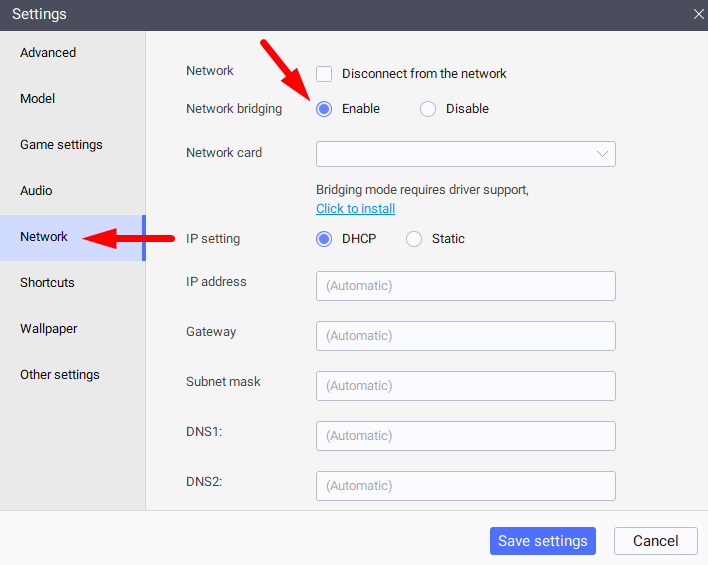
- Trong phần “Cài đặt IP”, chọn “Tĩnh” và nhập địa chỉ IP mới của bạn vào trường “Địa chỉ IP”. Nhấp vào “Lưu” để xác nhận.
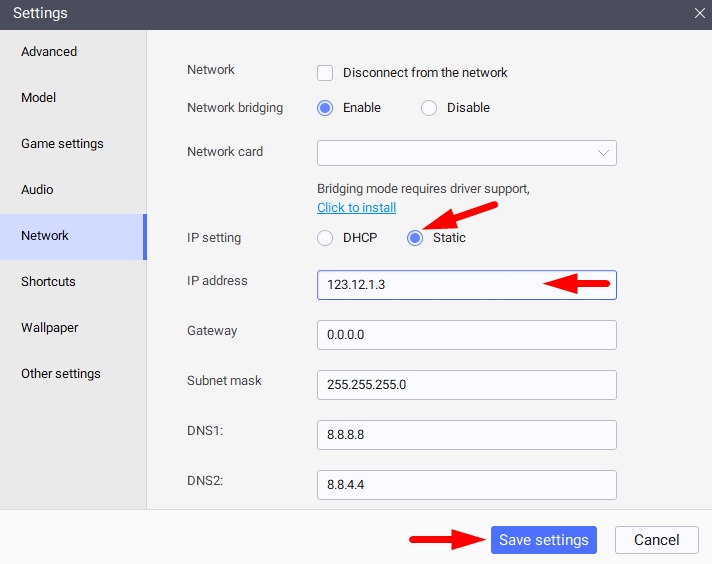
- Khởi chạy ứng dụng Postern mà bạn đã cài đặt trước đó. Trên màn hình chính, nhấp vào nút “Add Proxy”.
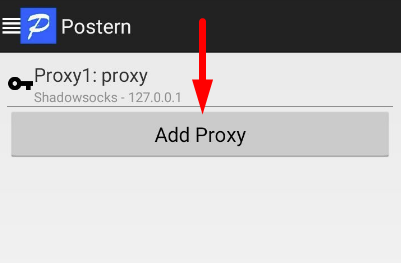
- Điền vào các trường được chỉ định bằng dữ liệu proxy của bạn: Địa chỉ IP (giống như đã nhập trong trình giả lập), cổng, loại giao thức từ danh sách thả xuống và tên người dùng và mật khẩu nếu sử dụng proxy riêng. Nhấp vào “Lưu” để lưu cài đặt.
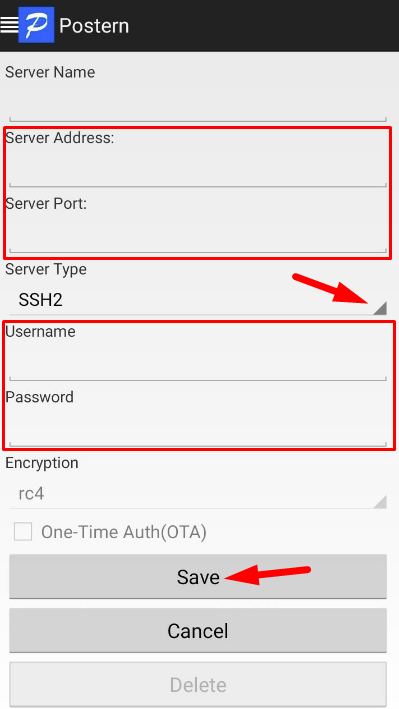
- Điều hướng đến phần “Quy tắc” từ menu chính và nhấp vào “Thêm quy tắc”.
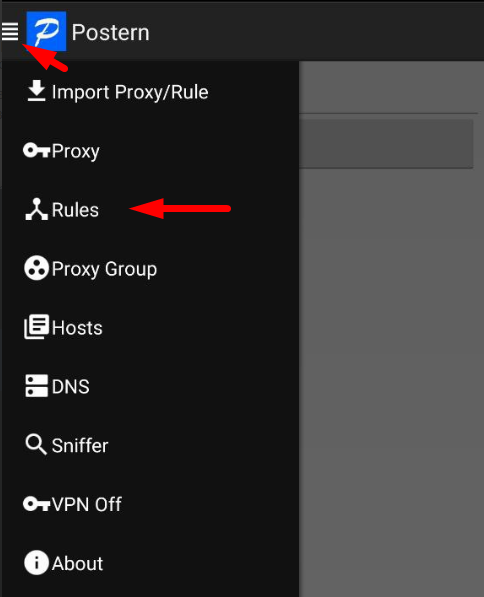
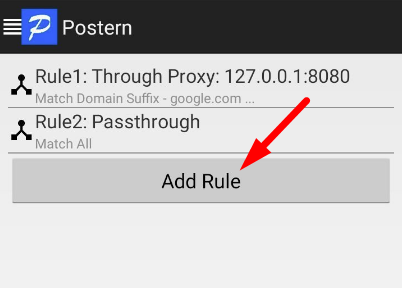
- Thực hiện theo hướng dẫn như trong ảnh chụp màn hình. Trong phần “Proxy/Proxy Group”, hãy chọn proxy bạn đã cấu hình trước đó thay vì “Unknown Proxy”. Nhấp vào “Save” để áp dụng cài đặt.

- Khởi động lại LDPlayer. Mọi hoạt động của bạn bây giờ sẽ diễn ra dưới địa chỉ IP mới, đảm bảo tính ẩn danh cho các hành động trực tuyến của bạn.
Cách thiết lập proxy trong LDPlayer bằng Proxifier
Bạn cũng có thể cấu hình proxy trong LDPlayer bằng Proxifier, một chương trình chuyên dụng để thiết lập proxy cho từng ứng dụng. Sau đây là hướng dẫn từng bước cho thiết lập này:
- Khởi chạy chương trình và nhấp vào “Máy chủ Proxy” trong tab “Hồ sơ” ở bảng điều khiển trên cùng.
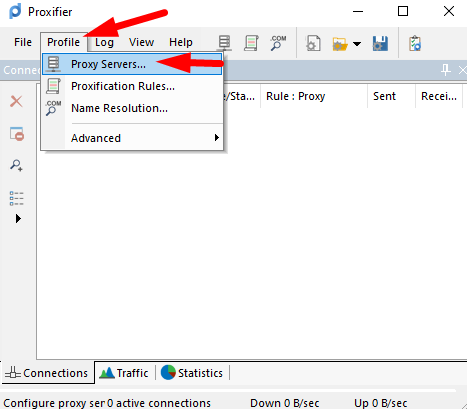
- Nhấp vào “Thêm” ở cửa sổ tiếp theo.
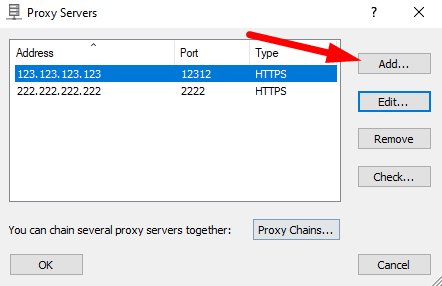
- Điền thông tin proxy của bạn: Địa chỉ IP, cổng và chọn loại giao thức từ danh sách thả xuống.
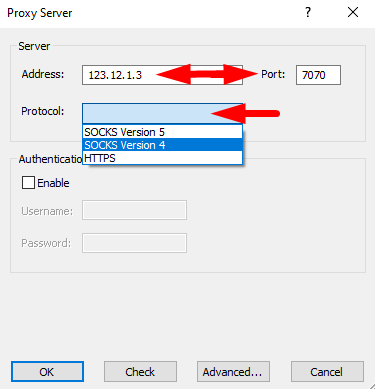
- Kích hoạt tùy chọn “Xác thực” và nhập tên người dùng và mật khẩu vào các trường xuất hiện.
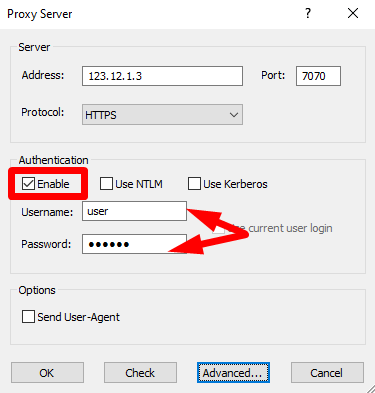
- Nhấp vào “OK” để thêm proxy vào danh sách các kết nối khả dụng. Nhấp vào “OK” một lần nữa để xác nhận.
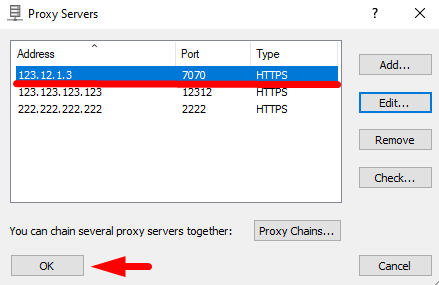
- Quay lại tab “Hồ sơ” và chọn “Quy tắc tiệm cận”.
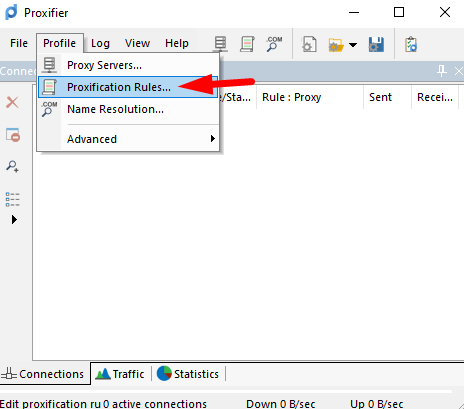
- Nhấp vào “Thêm” trong cửa sổ mới.
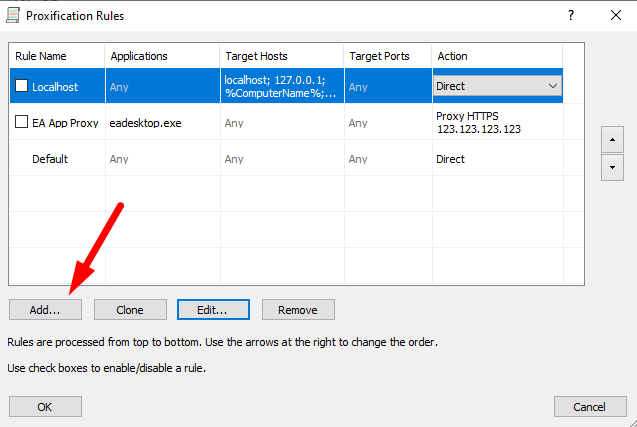
- Đặt tên cho quy tắc của bạn (ví dụ: “LDPlayer”) và nhấp vào “Duyệt” để tìm tệp cài đặt LDPlayer có phần mở rộng “.exe” trong thư mục trên PC của bạn.
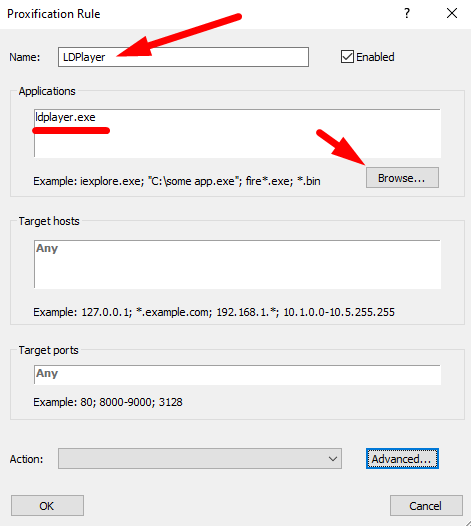
- Trong menu thả xuống “Hành động” ở cuối, hãy chọn proxy mà bạn đã cấu hình trước đó.
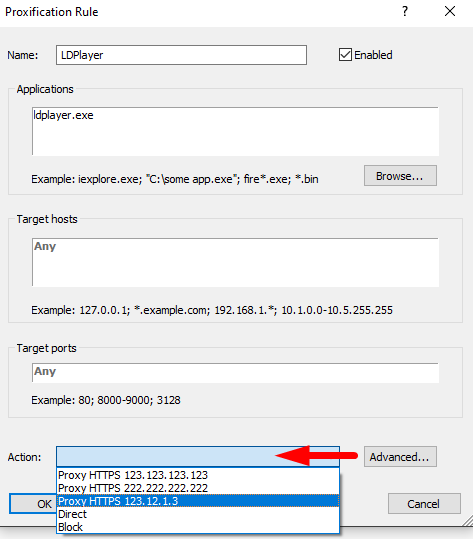
- Nhấp vào “OK” để xem quy tắc mới trong danh sách chung. Đảm bảo có dấu kiểm bên cạnh quy tắc đó và nhấp vào “OK” lần nữa.
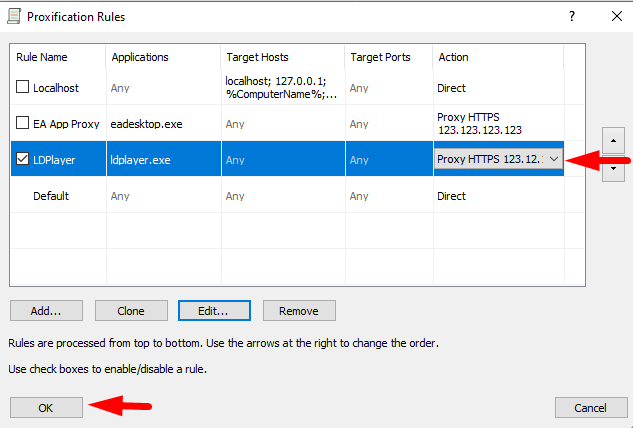
Bây giờ, khi bạn khởi chạy LDPlayer, tất cả lưu lượng sẽ được chuyển hướng qua máy chủ mới. Đảm bảo Proxifier cũng đang chạy.